Az alapértelmezett kezdőlap módosítása a hivatalos webhelyére Time Warner kábel -- a megszűnt anyavállalata Road Runner High Speed Online márka -- kényelmes hozzáférést biztosít webmailjéhez és fiókkezelő felületéhez minden alkalommal, amikor elindítja böngészőjét. Válasszon egy másik kezdőlapot a három fő böngésző egyikében Windows 7 és 8 alatt -- Firefox, Króm és internet böngésző -- a böngésző beállításainak szerkesztésével.
Mozilla Firefox
Módosítsa a Firefox alapértelmezett kezdőlapját a Time Warner kábel webhelyet egy új lapon, és húzza a lapot a itthon ikont az eszköztáron. Kattintson Igen az új kezdőlap megerősítéséhez.
A nap videója

Míg a Firefox automatikusan betölti a beállított kezdőlapot a böngésző indításakor, manuálisan is elérheti azt a Kezdőlap ikonra kattintva.
Kép jóváírása: A kép a Mozilla és a Time Warner Cable jóvoltából
Tipp
- Az alapértelmezett Firefox kezdőlap visszaállításához válassza a lehetőséget Opciók a Firefox menüből. Kattintson Visszaállítás alapértelmezettre az Általános lapon.
- A böngésző legutóbbi bezárásakor nyitva lévő lapok újbóli megnyitásához ahelyett, hogy konkrét kezdőlapot állítana be, válassza a lehetőséget Saját ablakok és lapok megjelenítése a legutóbbi időből a legördülő menüből Tábornok lap a Opciók ablak. Ha ezt a lehetőséget választja, továbbra is elérheti a Time Warner Cable webhelyét a ikonra kattintva itthon ikont az eszköztáron.
Google Chrome
A Chrome lehetővé teszi egyéni indítóoldal és kezdőlap beállítását. Míg a kezdőoldal az az oldal, amelyet a Chrome automatikusan megjelenít a böngésző indításakor, a kezdőlap az az oldal, amely akkor nyílik meg, amikor a itthon ikont az eszköztáron.
A kezdőoldal beállítása
1. lépés
Nyissa meg a Króm menüt és válassza ki Opciók. Abban a részben, ahol kiválaszthatja, hogy mit tegyen a böngésző Indításkor, válassza ki Nyisson meg egy adott oldalt vagy oldalkészletet és kattintson Oldalak beállítása.

Króm
Kép jóváírása: A kép a Google jóvoltából
2. lépés
Belép http://www.twcc.com a mezőben, és kattintson rendben hogy a kezdőoldalt a Time Warner Cable kezdőlapjára állítsa.
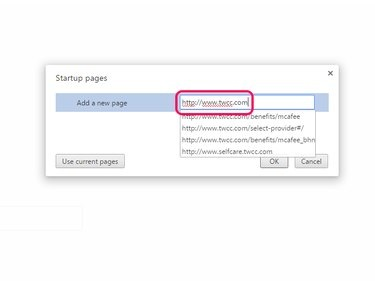
Az Aktuális oldalak használata lehetőségre kattintva az összes megnyitott lapot automatikusan indítóoldalként állítja be.
Kép jóváírása: A kép a Google jóvoltából
Tipp
Egyetlen weboldal helyett a Chrome elindításakor több oldalt is megnyithat – mindegyiket a saját lapján. Ehhez adjon meg több címet a Új oldal hozzáadása mező lenyomása közben Belép mindegyik után.
A kezdőlap beállítása
1. lépés
Válassza ki Opciók tól Króm menüt, és jelölje be a mellette lévő jelölőnégyzetet Mutasd az otthon gombot hogy megjelenítse a itthon ikont az eszköztáron. Kattintson változás az alapértelmezett kezdőlap szerkesztéséhez.

Króm
Kép jóváírása: A kép a Google jóvoltából
Tipp
Alapértelmezés szerint a Chrome nem jeleníti meg a itthon gomb. Ha engedélyezve van, ez a gomb megjelenik az eszköztárban, a címsor bal oldalán.
2. lépés
Válassza ki Nyissa meg ezt az oldalt és lépj be http://www.twcc.com a területen. Kattintson rendben a módosítások mentéséhez.

Króm
Kép jóváírása: A kép a Google jóvoltából
internet böngésző
Szerkessze alapértelmezett Internet Explorer kezdőlapját a Eszközök menüt és kiválasztani internetes lehetőségek. Belép http://www.twcc.com alatt Kezdőlap ban,-ben Tábornok fülre, és kattintással erősítse meg új kezdőlapját rendben.

Másik megoldásként kattintson a Jelenlegi használata lehetőségre, miután betölti a Time Warner Cable webhelyet egy új lapon.
Kép jóváírása: A kép a Microsoft jóvoltából
Tipp
Írjon be több webcímet – mindegyiket a saját sorába –, ha azt szeretné, hogy az Internet Explorer több kezdőlapot nyisson meg indításkor.




